Программные продукты фирмы 1С оснащены богатым функционалом, благодаря которому можно решать практически неограниченный круг задач по автоматизации учета. Вопрос лишь в осведомленности пользователя о всех возможностях программы и умении применить их на практике. В данной публикации мы осветили несколько, на наш взгляд, наиболее актуальных качеств программы 1С, отвечающих запросам пользователей.
УПРАВЛЕНЧЕСКИЙ И БУХГАЛТЕРСКИЙ УЧЕТ
В программе 1С можно вести только управленческий учет. Это значит что вы можете вести учет своей деятельности без детализации по бухгалтерским счетам, проводкам, без учета НДС, финансовой отчетности. Т.е. вы можете использовать программу для простого учета продаж, остатков, производства, задолженности покупателей и т.д. Для старта учета в 1С вам не нужен бухгалтер, если вы в принципе не собираетесь вести бухгалтерский учет. Достаточно просто установить и правильно настроить программу.
ВЕДЕНИЕ НЕСКОЛЬКИХ ОРГАНИЗАЦИЙ В ОДНОЙ 1С
Универсальный отчет 1С 8.3 — как им пользоваться?
Если условно говоря вам нужно вести несколько юридических лиц одной холдинговой компании, то знайте, что в 1С реализована такая опция. Вы можете купить и продать товар сами себе.
АВТОМАТИЗАЦИЯ: ПРОИЗВОДСТВА, ПРОДАЖ, СФЕРЫ УСЛУГ, СКЛАДА
Программа 1С не ограничивается одной лишь бухгалтерий. На сегодняшний момент практически не осталось сфер деятельности, которые не охватывают автоматизацией решения 1С. Одни из первых и фундаментальных решений компании (УПП, УТ, Комплексная, Розница) до сих пор востребованы, актуальны и способны решить до 90 % задач учета компании со старта.
РОЗНИЧНАЯ И ОПТОВАЯ ТОРГОВЛЯ
Решений 1С очень много. Стандартные, отраслевые, по виду деятельности, хозрасчетные и т.д. Некоторые решения совмещают несколько. Например, конфигурация «Управление торговлей» поддерживает как оптовые, так и розничные продажи. А в конфигурации «Управление производственным предприятием» можно вести производство, оптовую торговлю и розничную торговлю.
ПРОДАЖА И ЗАКУПКА В ВАЛЮТЕ
1С поддерживает мультивалютный учет. Вы можете купить за доллары, а продать за рубли или наоборот. Специфика 1С лишь заключается в том, что цены автоматически не пересчитываются с изменением курса. Например, если в день покупки за доллары действовал курс 58 руб. / 1 USD, то именно по этому курсу товар ляжет на остатки вашей организации и в стоимости меняться не будет.
ФИКСАЦИЯ ПРОДАЖНЫХ ЦЕН
Вы можете дать своим сотрудникам право самостоятельно устанавливать продажные цены в документе, а можете их зафиксировать без возможности изменения. Фиксация цен позволяет контролировать рентабельность продаж, исключить злоупотребления.
АНАЛИТИКА ОСТАТКОВ, ПРОДАЖ, ОБОРОТОВ
Не многие знают, но программа 1С содержит множество отчетов, позволяющих проводить глубокую, качественную аналитику. Отчеты раскрывают деятельность компании по областям проведения хозяйственных операций. Кроме того можно использовать и дополнительные внешние отчеты, написанные под запросы компании.
Продажа товаров в программе 1С (за 3 минуты)
СБОР И КОНСОЛИДАЦИЯ ИНФОРМАЦИИ О КЛИЕНТАХ
При правильном использовании возможностей программы даже стандартные типовые конфигурации способны выполнять функции CRM-системы. Например, в карточке контрагента можно внести информацию: телефон, email, адрес, статус, контактное лицо. Эту же информацию можно использовать при почтовых или sms-рассылках. Таким образом, база клиентов сосредоточена в одном месте, доступна, дополняема при необходимости.
ОГРАНИЧЕНИЕ ПРАВ ДОСТУПА И УПРОЩЕННЫЙ ИНТЕРФЕЙС
По умолчанию программа 1С поставляется со стандартным наборов ролей и интерфейсов пользователей. Можно использовать их, но стандартные роли, как правило, мало устраивают компанию, потому что достаточно в них полномочия достаточно широки. Для получения простого интерфейса и ограниченного набора прав дорабатывают стандартные роли. Таким образом компания получает баланс необходимый для выполнения функциональных обязанностей сотрудников с ограниченным доступом к другим функциям в программе.
ОБЪЕДИНЕНИЕ НЕСКОЛЬКИХ ПОЛЬЗОВАТЕЛЕЙ В ОДНУ ПРОГРАММУ
Это возможно. Разница лишь в том, нужно объединить пользователей, находящихся в одном офисе или разных городах. В первом случае достаточно локальной компьютерной сети, во втором случае понадобится сервер с поддержкой удаленных рабочих столов доступом в Интернет.
ШТРИХКОДИРОВАНИЕ ПРОДУКЦИИ
Программа 1С как и любая другая программа учета остатков поддерживает технологию штрихкодирования. Штрихкоды можно печатать на этикетках, ценниках, прайс-листах. Цифирный аналог штрихкода можно выводить в печатные формы накладных, счетов на оплату.
ВЫГРУЗКА ЦЕН И ОСТАТКОВ С 1С В ИНТЕРНЕТ-МАГАЗИН
Из 1С можно выгружать цены и остатки в ваш интернет-магазин на любой платформе. Выгрузка производится с помощью записи данных непосредственно в My SQL базу данных сайта.
ЗАГРУЗКА ДАННЫХ ИЗ EXCEL
Программа 1С достаточно дружелюбна по отношению к различным приложениям, в том числе и Excel. Если у вас есть в формате Excel какие-нибудь данные (цены, номенклатура, остатки, заказ покупателя) знайте, их загрузку в 1С можно автоматизировать. Для этого понадобится обработка-помощник и знания как ей пользоваться.
АРХИВАЦИЯ ДАННЫХ
1С можно и нужно архивировать. Архивацию можно проводить как средствами 1С так и внешними ресурсами. Рассказываем для чего. Как с любой программой и с 1С может случится непредвиденный сбой в следствие, например, вирусной атаки, аварийного отключения света, износа оборудования.
Полная или частичная потеря данных означает утрату целостности учетных данных и парализацию работы компании. Вам может понадобится копия программы для восстановления исходных данных в которые были внесены изменения в рабочей программе. Причем в таком случае вам понадобится копия в периоде (месячной давности), а не последняя «за вчера». Мы хотим сказать, что если вам позволяют ресурсы, чем чаще вы будете архивировать бузу 1С, тем лучше для вашей компании. Желательно иногда сохранять копию базы на локализированный от пользователей источник (флешку, облако) чтобы исключить уничтожение вирусом основной базы данных и ее копий.
ДОРАБОТКА ФОРМ ДОКУМЕНТОВ, ПЕЧАТНЫХ ФОРМ, ОТЧЕТОВ
Программа 1С дорабатываема. Изменению поддаются практически все объекты программы. Это актуально для отраслевых и специализированных компаний. В программу могут добавляться как абсолютно новые формы документов, справочников, отчетов, так и изменятся существующие.
УСТАНОВКА 1С НА РАЗНЫЕ ОС: WINDOWS, LINUX. OS
Платформа 1С поддерживает установку практически на все десктопные операционные системы. Исключение — ОС Android. Таким образом, при использовании программы 1С нет ограничений по устройствам установки.
РАБОТА В 1С ЧЕРЕЗ БРАУЗЕР
Новейшие конфигурации 1С, разработанные на управляемых формах поддерживают работу через браузеры, при условии публикации базы данных на веб-сервере. Превосходство данного метода в том, что вы можете работать в 1С с любой точки земли, с любого устройства (планшета, телефона).
ВОЗМОЖНОСТЬ РОСТА ЧИСЛА ПОЛЬЗОВАТЕЛЕЙ ПРОГРАММЫ
Когда вы приобретаете программу 1С, то получаете сразу весь объем опций, заложенных в конкретную конфигурацию. Имеете право подключать к решению неограниченное число пользователей. Ограничение лишь в дополнительных ключах лицензирования. Таким образом, вопросы роста числа пользователей решаются очень просто, без видимых изменений и модификаций для работающих пользователей.
НАПИСАНИЕ СОБСТВЕННЫХ РЕШЕНИЙ С НУЛЯ
Если у вас есть собственная идея какого-либо решения, вы можете его воплотить с помощью разработки. Сколько на это уйдет сил, времени и средств неизвестно, но 1С не запрещает разработку собственного продукта на базе исходных кодов платформы. Таким образом, вы можете написать и продавать или использовать сами собственные решения и разработки.
Источник: 1c-servise.ru
Использование справки 1С, когда программисту трудно
1 мая, 2013 — Программирование, Статьи — Метки: Для начинающих — нет комментариев

В программе 1С в режиме Конфигуратора, как и в других программных продуктах производителя, предусмотрена эффективная система помощи. Программист во время работы в конфигураторе может онлайн получить актуальную информацию справочного характера о том, как применять различные функции и режимы программы. Самая первая справочная информация в программах 1С появляется сразу
после запуска готового продукта. Это Справка в 1С для пользователей системы всех уровней подготовки. Справочные данные в режиме Конфигуратора рассчитаны на программистов. Важно, что система помощи усовершенствуется одновременно с самой программой. Справка в 1С в 7-ом и 8-ом решениях будет работать по-разному.
Существенным преимуществом новой справочной системы является её гипертекстовый формат. Теперь вся важная информация справочного характера и по конфигурации, и по платформе 1С интегрирована в единое решение.

Как получить Справку в 1С для нужного раздела?
Пункт «Справка» в главном меню программы предназначен для оказания конкретной помощи программисту. Важно, что вызвать Справку в 1С доступно на любом этапе работы. Для этого предусмотрен специальный функционал. Кнопка F 1 быстро откроет нужную информацию, относящуюся к данному разделу и режиму работы.
Как осуществлять навигацию в справочной информации?
Окно информации разделено на части. Панель инструментов для эффективной навигации и быстрого поиска расположена вверху. Сама Справка в 1С открывается под панелью инструментов. В случае, если вся информация не помещается в открытом окне полностью, предусмотрены возможности прокрутки данных.

Быстрый поиск по темам
Помимо традиционного просмотра и стандартной навигации, искать нужную информацию в справке можно, исходя из темы запроса. Для этого программисту необходимо обратиться к содержанию (нажать на «Содержание» в окне «Справка»). Для того чтобы раскрыть подразделы содержания, следует нажимать на плюсы (обычная система получения информации в 1С). Если же нужно сразу увидеть все ветви справочного дерева, то стоит выбрать тему и использовать клавишу «*» (звёздочка). Чтобы раскрыть или закрыть тему, можно также использовать клавиши «+» (плюс) и «-» (минус) соответственно.
Поиск в Справке по индексу
Ещё одним эффективным способом поиска является кнопка «Индекс справки» панели инструментов. Здесь программист сам вводит наименование темы. При этом есть возможность использования полного списка тем, сгруппированных в алфавитном порядке. Любая информация из справки может быть выведена на печать.
Синтакс-помощник
Источник: life1c.ru
Начало работы в 1С ЗУП 3.1. Настройка кадрового учета и расчета зарплаты.


Продолжим настраивать работу в конфигурации «Зарплата и управление персоналом 3.1» с «нуля». Используем специальный встроенный помощник по первоначальной настройке программы. В прошлый раз мы задали основные характеристики использования программы, внесли реквизиты организации и тарифы страховых взносов.
Переходим к установкам кадрового учета и расчета зарплаты.
На следующем этапе помощник предлагает установить контроль уникальности табельных номеров либо отказаться от такого контроля.
При контроле уникальности каждому сотруднику будет присвоен индивидуальный табельный номер. Причем, если сотрудник уволится, а потом будет принят в организацию вновь, его старый табельный номер использовать будет нельзя.
Организации, где небольшое число сотрудников, могут отключить контроль уникальности табельных номеров. Для остальных контроль уникальности табельных номеров желателен. Для нашей тестовой организации ООО «Колокольчик» такой контроль актуален, поэтому отмечаем данное поле галочкой.
Далее на этом же этапе предлагается отметить, будет ли в организации применяться работа по неполной ставке и подработки.
Как правило, работа на неполной ставке встречается чаще, чем краткосрочное расширение должностных обязанностей без оформления приказов на совместительство (подработки). Поэтому для нашей тестовой базы отмечаем галочкой работу на неполной ставке, а подработки не используем. Если нужны другие варианты – выбираем их.
Программа предлагает определить, будет ли в ней вестись штатное расписание. При простой системе оплаты труда можно отказаться от ведения штатного расписания. Однако это довольно эффективный инструмент кадрового учета, поэтому для нашего предприятия мы будем его использовать, отметив решение соответствующей галочкой.
Поставим отметку и в поле «Контролировать документы на соответствие штатному расписанию». Раз мы решили его вести, пусть все расчетные документы ему соответствуют.
Итак, на этом этапе у нас получились такие настройки (Рис.1):
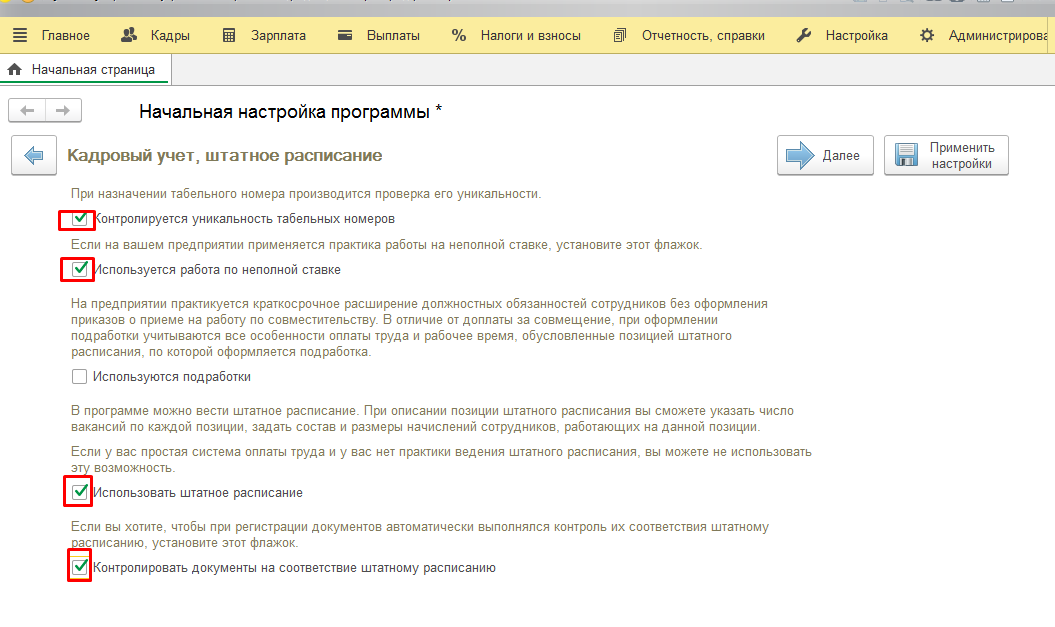
Рис. 1. Кадровый учет и штатное расписание
На следующем шаге помощник предложит ввести дополнительные опции по штатному расписанию.
Здесь можно задать возможность хранения истории штатного расписания и утверждения его специальным документом. Для предприятия не с минимальным числом сотрудников это очень удобная функция, позволяющая просматривать штатное расписание на любую прошедшую дату, проводить сравнительный анализ и видеть динамику. Поэтому для нашей базы эту возможность отметим галочкой.
На этом же шаге предлагается использовать в позиции штатного расписании разряды и тарифы, а также задавать «вилку» окладов и надбавок.
Для тестового предприятия такие функции неактуальны, поэтому оставляем их без внимания (Рис. 2):
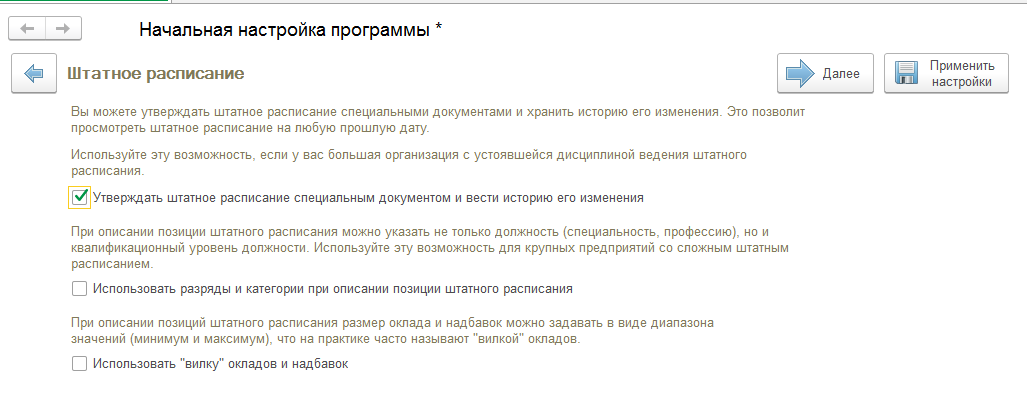
Рис.2. Дополнительные настройки ШР
На следующем шаге помощник предлагает отметить, будет ли вестись в программе воинский учет.
Для нашего предприятия ведение воинского учета актуально, поэтому отмечаем соответствующее поле.
Дополнительные опции воинского учета для нашего тестового ООО «Колокольчик» не нужны, поэтому их оставляем без внимания (Рис.3):
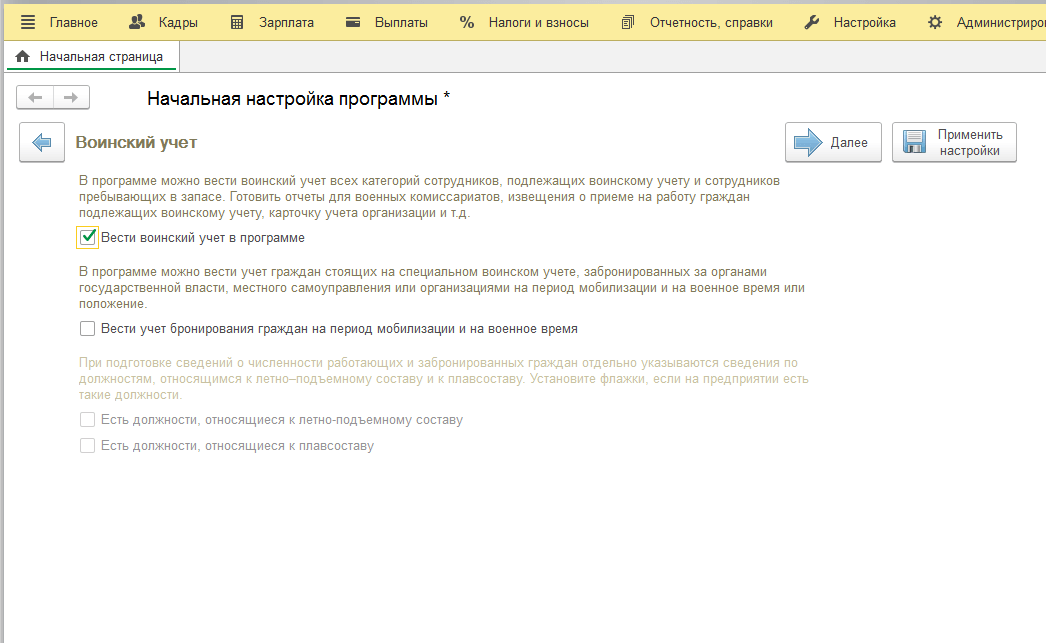
Рис.3. Ведение воинского учета
На следующем шаге помощник предлагает широкий спектр различных опций по расчету зарплаты: возможность применения нескольких тарифных ставок для одного сотрудника, установку нескольких видов планового времени, применение индексации зп и т.д.
В данном блоке самой актуальной и наиболее часто используемой является опция расчетов по договорам гражданско-правового характера. Устанавливаем ее для нашего тестового предприятия, остальные оставляем неотмеченными (Рис.4):
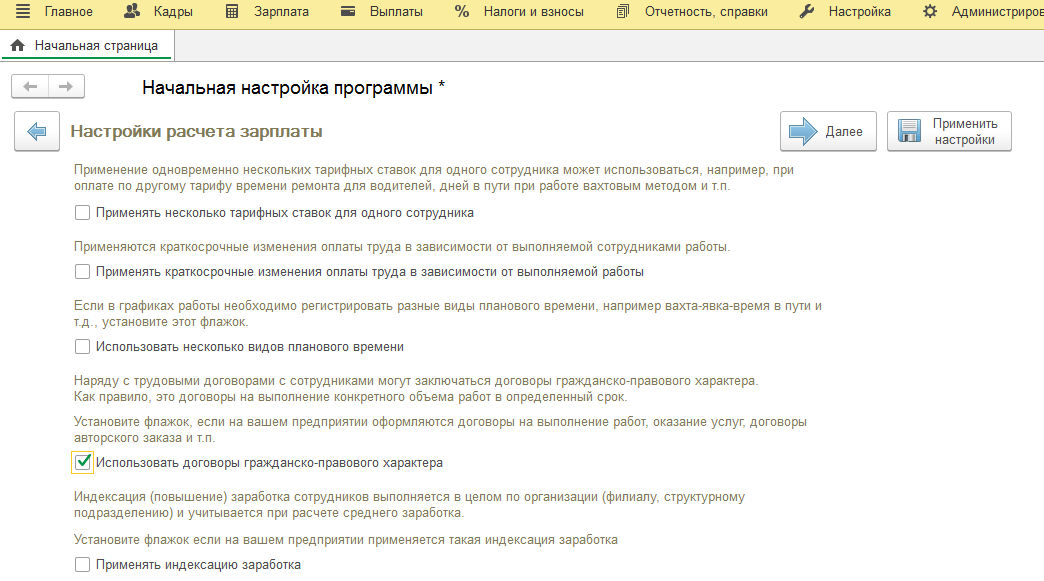
Рис.4. Дополнительные опции по расчету зп (договора ГПХ)
Следующий блок настроек тоже относится к вопросам расчета зарплаты.
Здесь помощник просит отметить, используются ли на предприятии выплаты бывшим сотрудникам (например, выплаты пенсионерам, начисление квартальной и годовой премии уволенным сотрудникам и т.д.).
Тут же предлагается указать, будут ли применяться тарифные группы, выплаты сторонним физлицам и займы сотрудникам.
Как правило, самая распространенная опция – это займы сотрудникам. Отмечаем ее для нашего предприятия, остальные игнорируем (Рис.5):
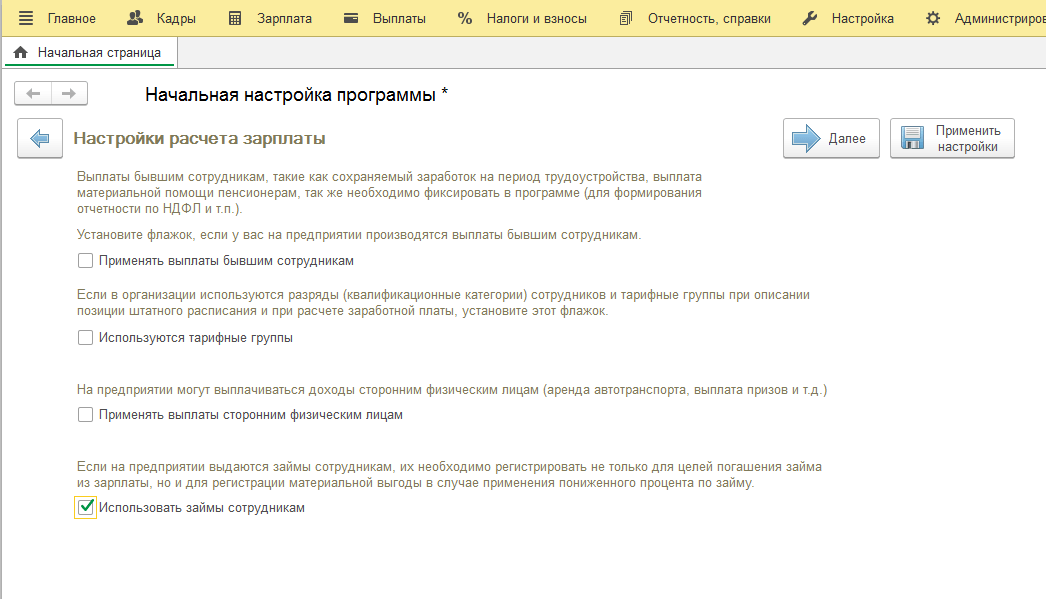
Рис. 5. Настройки дополнительных выплат и займов сотрудникам
Следующий этап предполагает установку точности размеров окладов (до рублей или до копеек), возможность применения особых форм оплаты труда (сдельная и подневная), а также использование оплаты праздничных и выходных дней.
Предполагаем, что на нашем предприятии особых форм оплаты труда применяться не будет. А вот работа в выходной или праздничный день возможна, поэтому предусмотрим возможность ее оплаты в соответствии с Законодательством (Рис.6):
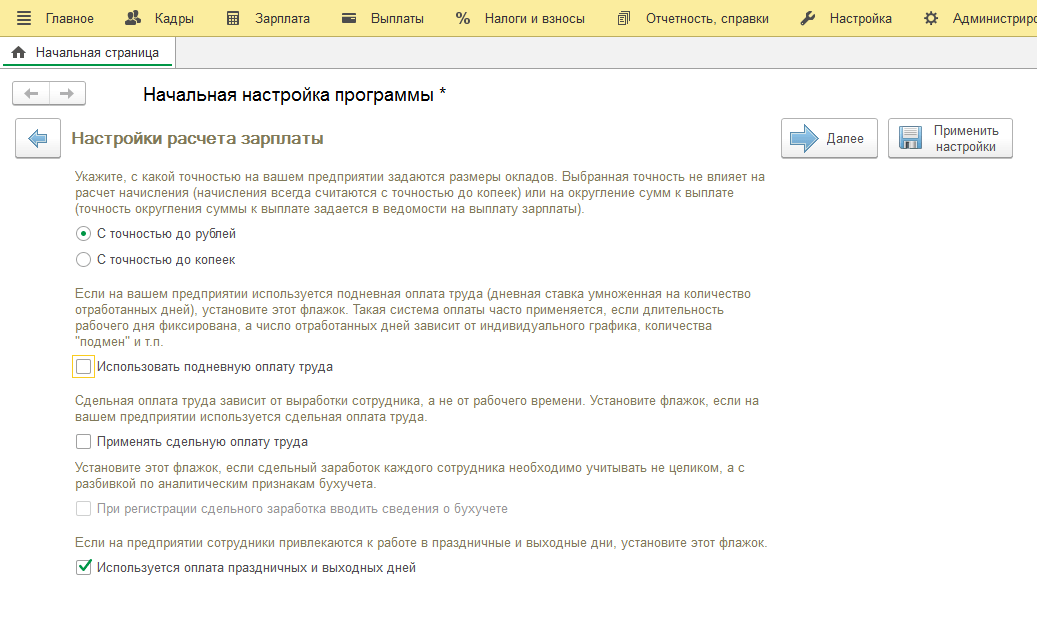
Рис.6. Использование особых форм оплаты труда и возможность оплаты за работу в выходные и праздничные дни
На следующем шаге предлагается возможность использования на предприятии почасовой оплаты труда и ее настройки. На тестовой конфигурации почасовая оплата труда не планируется, поэтому нажимаем «Далее» (Рис. 7):
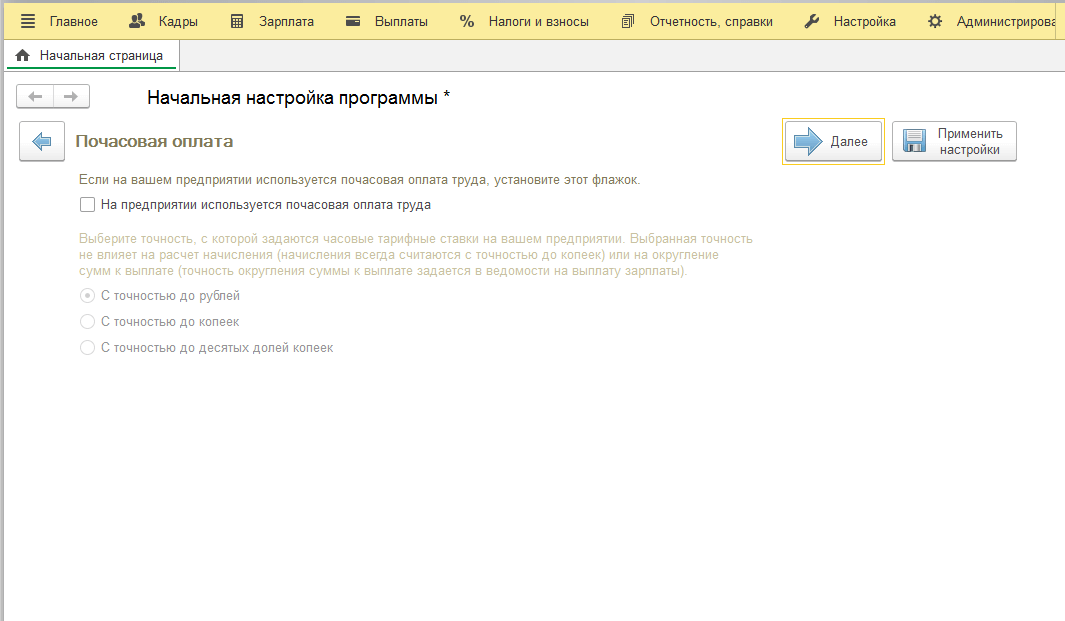
Рис. 7. Почасовой оплаты труда
Следующий этап – настройка пересчета тарифной ставки.
Предлагается три варианта, из которых выбираем рекомендованный – среднемесячное количество часов (дней) в месяце. Для большинства предприятий этот метод является оптимальным (Рис.8):
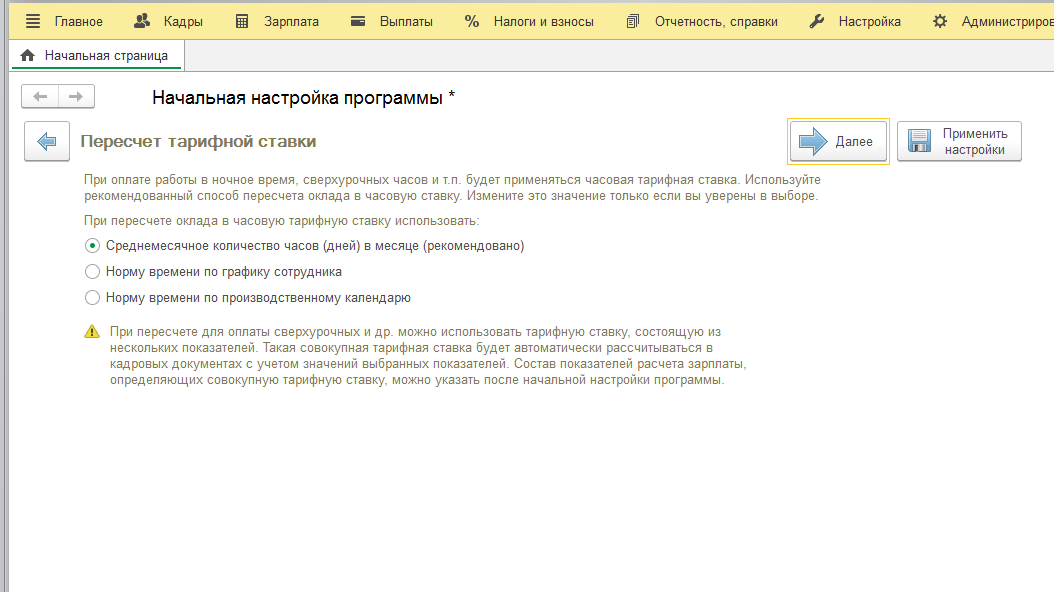
Рис. 8. Пересчета тарифной ставки
Следующий шаг – настройка ежемесячной премии. Ежемесячная премия – довольно распространенное явление, причем в одной и той же организации премия может начисляться как в процентах от заработка, так и определенной суммой в рублях.
Поэтому отметим галочкой, что ежемесячная премия у нас используется, и выберем оба варианта ее начисления (Рис.9):
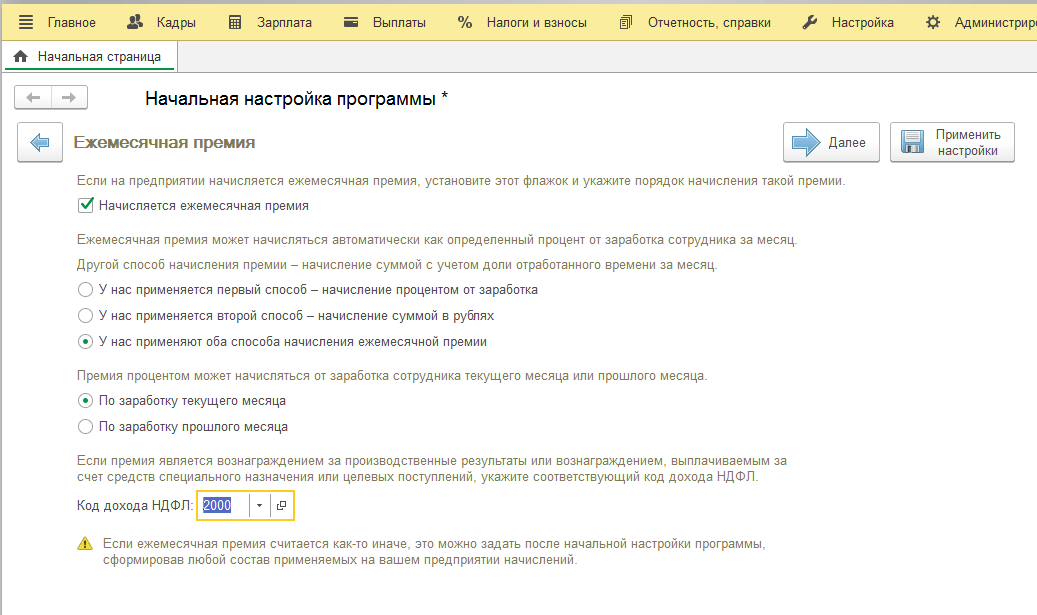
Рис.9. Начисление ежемесячной премии
Следующий блок – настройки квартальной премии. Укажем, что квартальные премии у нас будут, и зададим возможность начислять ее обоими способами (Рис.10):
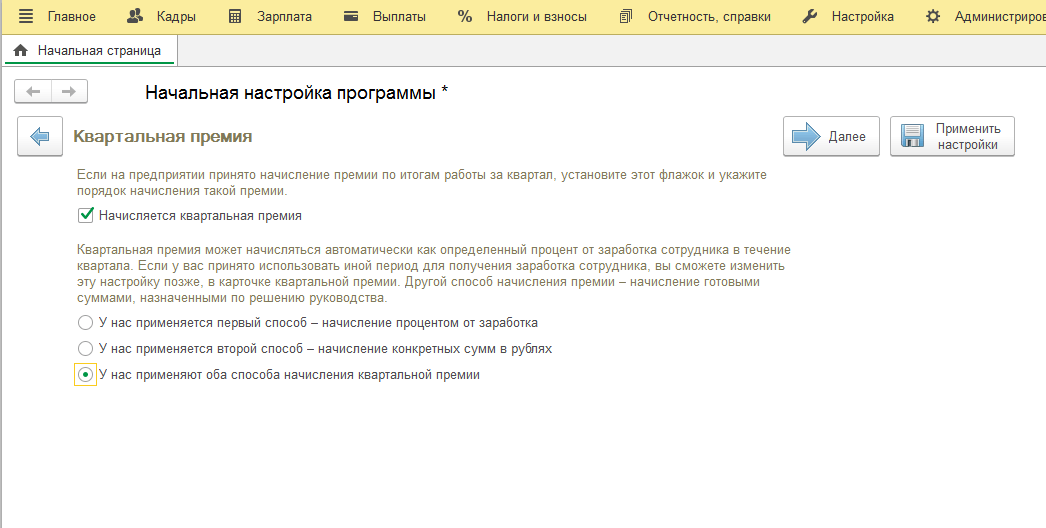
Рис.10. Квартальная премия
Следующий блок продолжает предыдущий и уточняет условия начисления квартальных премий (Рис.11):
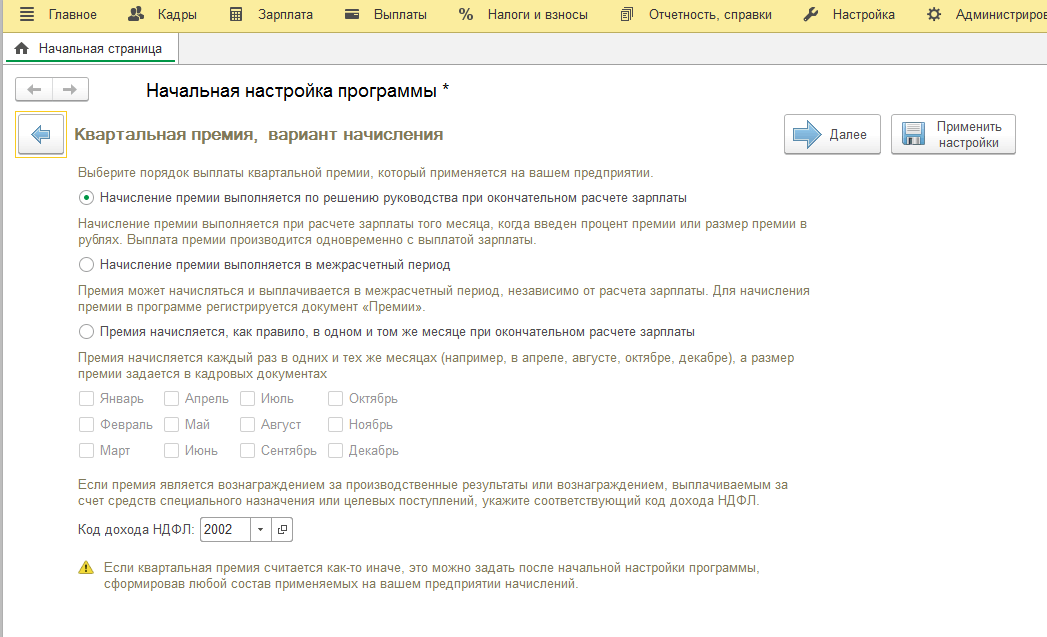
Рис.11. Уточнение условий начисления квартальных премий
Далее предлагается установить, будет ли на предприятии начисляться годовая премия и выбрать вариант ее начисления. Отметим, что годовые премии у нас будут, и выберем оба возможных варианта их начисления (Рис.12):
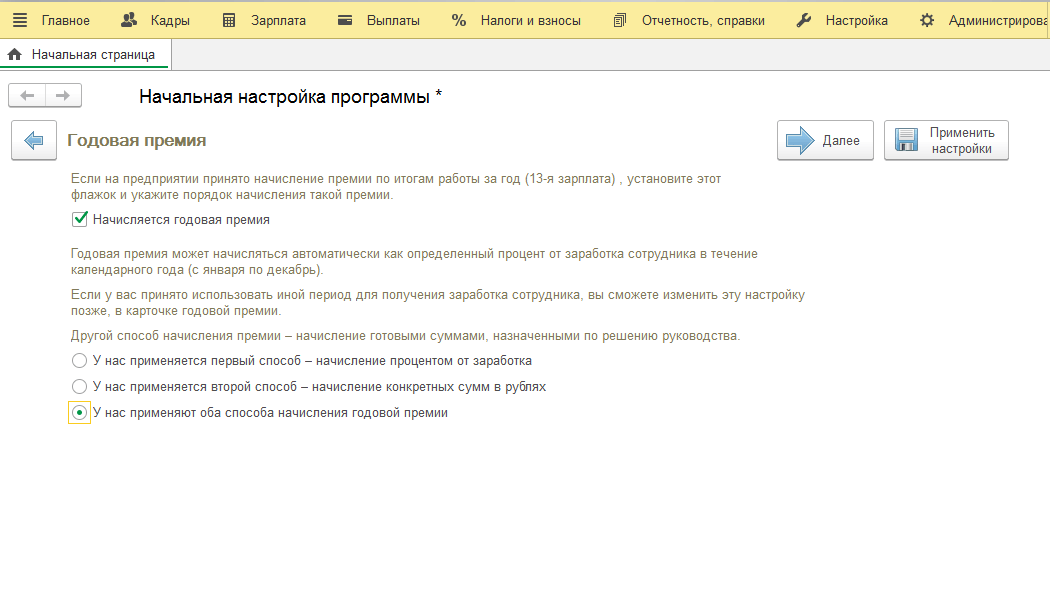
Рис.12. Годовая премия
Далее следуют дополнительные настройки годовой премии. Выберем наиболее типовой вариант (Рис.13):
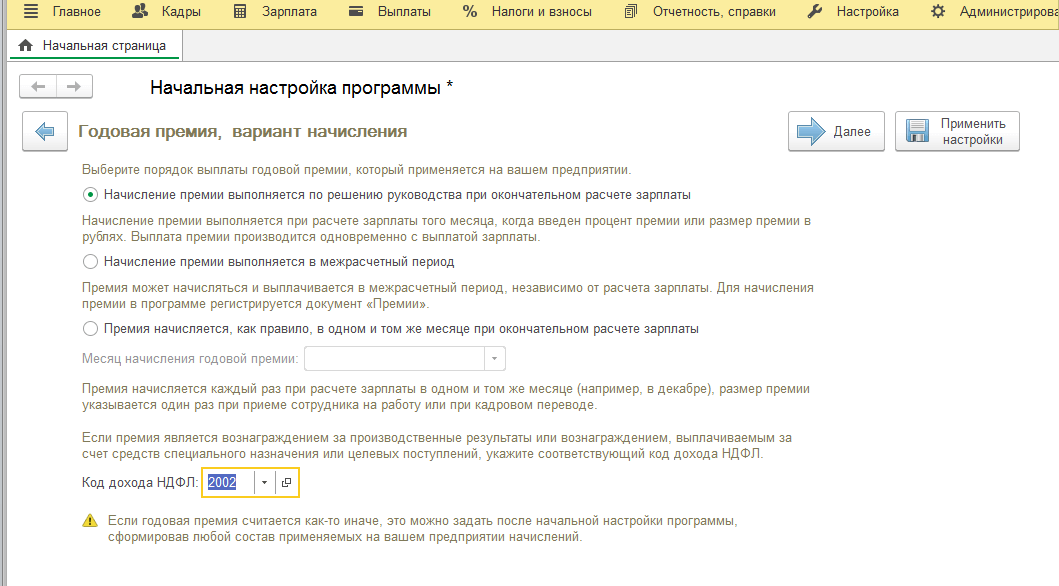
Рис.13. Варианты начисления годовой премии
Еще два блока – возможность начисления разовой премии и дополнительные настройки по ней. Подтвердим, что разовые премии у нас будут использоваться, и настроим варианты их начисления (Рис. 14 и 15):
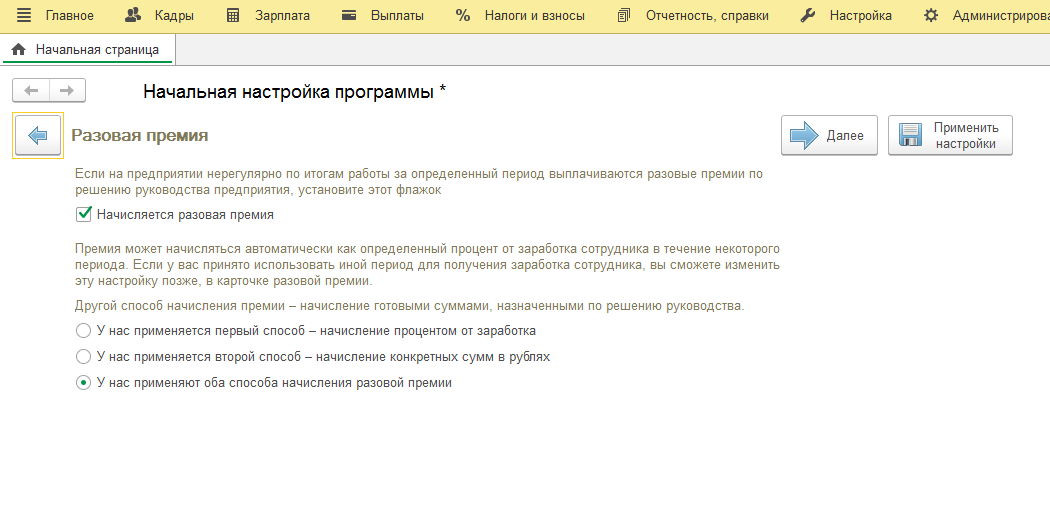
Рис. 14. Разовая премия
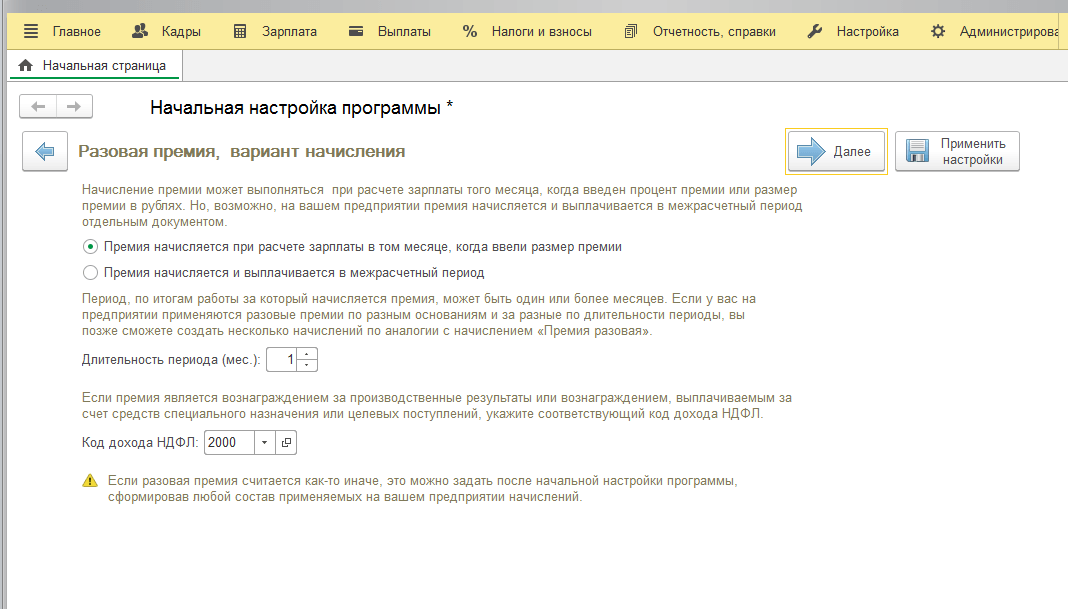
Рис. 15. Варианты начисления разовой премии
Следом идут блоки, в которых можно ввести на предприятии надбавки, компенсационные выплаты и дополнительные отпуска.
В нашей организации такие опции использоваться не будут, поэтому пропускаем их, нажимая кнопку «Далее». Если же по каким-то причинам такие опции нужны, останавливаемся на них и настраиваем в соответствии с требуемой задачей.